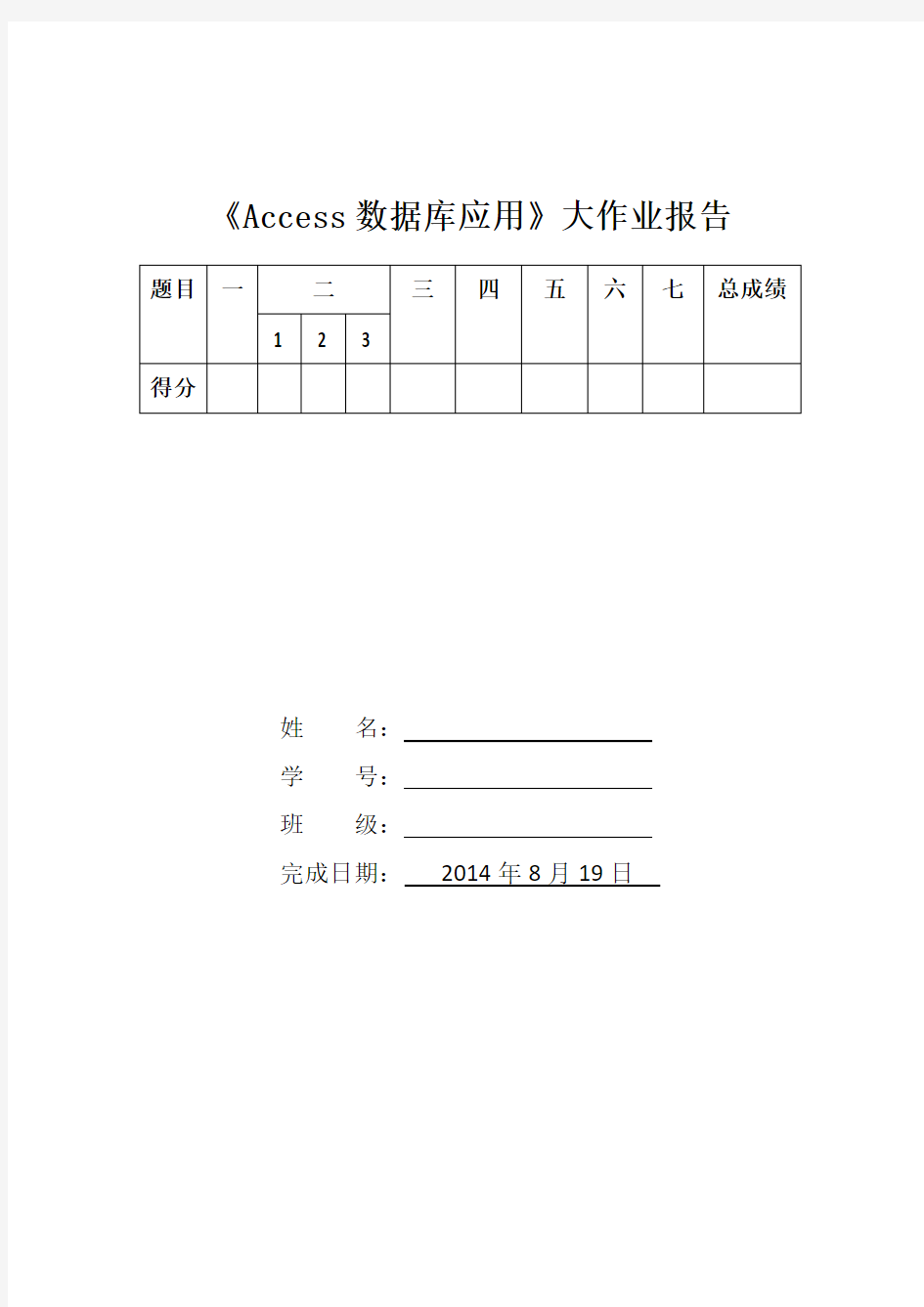
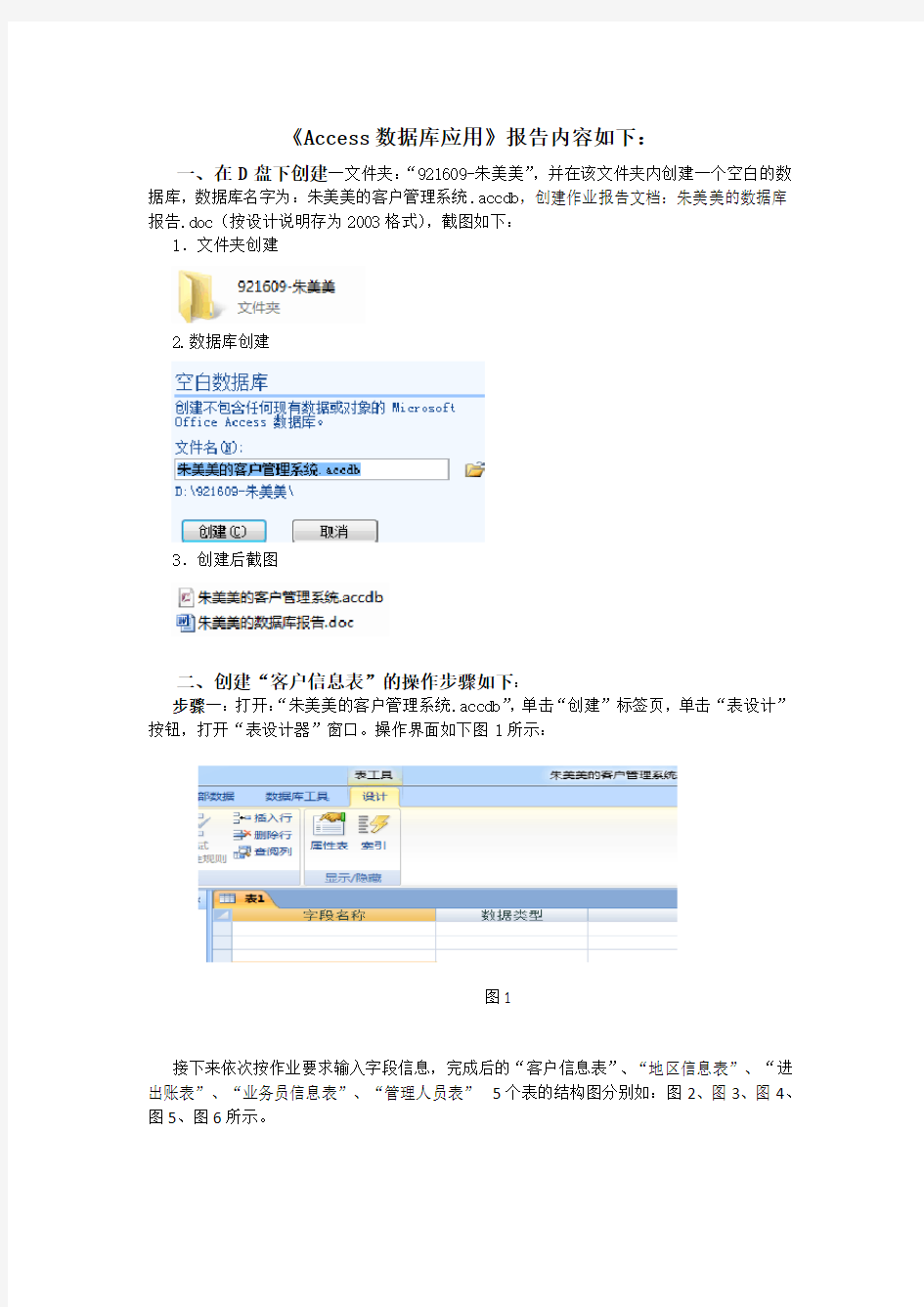
《Access数据库应用》大作业报告
姓名:
学号:
班级:
完成日期:2014年8月19日
《Access数据库应用》报告内容如下:
一、在D盘下创建一文件夹:“921609-朱美美”,并在该文件夹内创建一个空白的数据库,数据库名字为:朱美美的客户管理系统.accdb,创建作业报告文档:朱美美的数据库报告.doc(按设计说明存为2003格式),截图如下:
1.文件夹创建
2.数据库创建
3.创建后截图
二、创建“客户信息表”的操作步骤如下:
步骤一:打开:“朱美美的客户管理系统.accdb”,单击“创建”标签页,单击“表设计”按钮,打开“表设计器”窗口。操作界面如下图1所示:
图1
接下来依次按作业要求输入字段信息,完成后的“客户信息表”、“地区信息表”、“进出账表”、“业务员信息表”、“管理人员表”5个表的结构图分别如:图2、图3、图4、图5、图6所示。
图2“客户信息表”的逻辑结构图 图3“地区信息表”的逻辑结构图
图4“进出账表”的逻辑结构图 图5“业务员信息表”的逻辑结构图
图6“管理人员表”的逻辑结构图“客户信息表”和其他表间关系如图7所示:
图 7 表间关系图
“客户信息表”的数据记录如图8所示:
图8“客户信息表”的数据记录“地区信息表”的数据记录如图9所示:
图9“地区信息表”的数据记录
“进出账表”的数据记录如图10所示:
图10“进出账表”的数据记录
“业务员信息表”的数据记录如图11所示:
图11“业务员信息表”的数据记录
“管理人员表”的数据记录如图12所示:
图12“管理人员表”的数据记录
三、创建“客户信息表”的下拉列表
a)、建立“客户信息表”中“地区”字段的下拉列表
步骤1、打开“客户信息表”的设计视图,选中地区字段,在其“数据类型”的下拉列表中选择“查阅向导”命令,打开“查阅向导”对话框。如图13所示:
图13 “客户信息表”的下拉列表设计视图
步骤2、在打开的对话框中保持系统默认设置,单击“下一步”按钮,在新界面中,选择“地区信息表”,单击“下一步”按钮,打开选择字段界面。“查阅向导”对话框如图14所示:
->
图14“查阅向导”对话框一
步骤3、在“可用字段”列表中选择“地区名称”字段,单击选择按钮后单击下一步按钮,保持系统默认设置,连续单击两次下一步按钮,打开“查阅向导”对话框的完成界面,保持系统默认设置,单击“完成”按钮,如图15所示:
->
图15“查阅向导”对话框二
步骤4、系统会提示:“创建关系前必须保存该表”,单击“是”按钮保存表,完成查阅向导的操作,如图16所示。
图16“查阅向导”对话框三
b)、通过与“创建“客户信息表”的下拉列表:a)”相同的操作步骤建立“客户信息表”中的“邮政编码”字段的下拉列表,建成后如图17-图20所示:
->
图17“查阅向导”对话框四
->
图18“查阅向导”对话框五
->
图19“查阅向导”对话框六
->
图20“查阅向导”对话框七
c)、通过与“创建“客户信息表”的下拉列表:a)”相同的操作步骤建立“客户信息表”中“业务员”字段的下拉列表,完成后如图21所示:
图21“业务员”字段的下拉列表
d)、通过与“创建“客户信息表”的下拉列表:a)”相同的操作步骤建立“进出账表”
的“公司名称”字段的下拉列表,完成后如图22所示:
图22“公司名称”字段的下拉列表
四、创建查询
a)、创建“各年度的年度供货单”的查询。
步骤1、打开“朱美美的客户管理系统”数据库,切换到“创建”选项卡,单击“查询向导”按钮,打开“新建查询”对话框。操作界面如图23所示。
图23 打开“新建查询”对话框
步骤2、在打开的对话框中选择“交叉表查询向导”项,单击“确定”按钮,弹出“交叉表查询向导”对话框,操作界面如图24左图所示。
步骤3、选择“表:进出账表”项,单击“下一步”按钮,进入字段选择界面,如图24右图所示。
->
图24 打开“交叉表查询向导”对话框
步骤4、双击“公司名称”将其添加到“选定字段”列表框,重复同样的操作将“货品名称”添加到“选定字段”列表框,单击“下一步”按钮,操作界面如图25左图所示。
步骤5、在新出现的界面中选择“供货时间”项,单击“下一步”按钮,如图25右图所示。
->
图25 “交叉表查询向导”对话框
步骤6、在新出现的界面中选择“年”项,单击“下一步”按钮,如图26左图所示。
步骤7、在新出现的界面中,在字段列表中选择“供货金额”项,在函数列表中选择“汇总”项,将“是,包括各行小计”复选框中的勾去掉,单击“下一步”按钮,如图26右图所示。
->
图26 选择时间划分间隔与添加汇总字段
步骤8、在新出现的界面中为查询输入名称“各年度的年度供货单”,单击“完成”按钮,完成查询的创建,如图27所示。
图27 为查询指定名称
通过以上操作,完成了“各年度的年度供货单”查询的创建,双击“各年度的年度供货单”查询,执行效果如图28所示。
图28 “各年度的年度供货单”查询执行结果
b)、创建“供货金额最高的十个供货单”的查询,要求显示出“供货单号”、“货品名称”和“供货金额”,并按照“供货金额”从高到低进行排列。使用SQL语句实现。
步骤1、首先录入超过10个的供货单,以供题目要求的需要,如图29所示。
图29 添加数据以供查询需要
步骤2、打开“朱美美的客户管理系统”数据库,切换到“创建”选项卡,单击“查询设计”按钮,打开查询的设计视图和“显示表”对话框。操作界面如图30所示。
图30 查询操作窗口
步骤3、单击“关闭”按钮关闭“显示表”对话框,在设计视图上半区域右击,弹出快捷菜单,选择“SQL”命令,打开SQL视图。操作界面如图31所示。
图31选择“SQL视图”命令
步骤4、输入下列SQL语句,如图32所示。
SELECT TOP 10 进出账表.[编号] AS 供货单号, 进出账表.[货名名称], 进出账表.[供货金额] FROM 进出账表ORDER BY 进出账表.供货金额 DESC;
图32 输入SQL语句
单击“关闭”按钮,弹出“是否保存”对话框,单击“是”按钮,弹出“另存为”对话框,输入“供货金额最高的十个供货单”,单击“确定”按钮完成查询的创建。如图33所示。
->
图33 “另存为”操作结果
通过以上步骤,完成了“供货金额最高的十个供货单”查询的创建,执行结果如图34所示。
图34 “供货金额最高的十个供货单”查询结果
五、创建窗体
步骤1、打开“朱美美的客户管理系统”数据库,切换到“创建”选项卡,单击“窗体
设计”按钮,打开窗体的设计视图,操作界面如图35所示。
图35 “窗体”操作窗口
步骤2、在设计选项卡中单击“标签”按钮,,在设计视图中单击创建一个标签,输入
标题为:“客户管理”,并通过字体设置组中的选项将其字体改为18粗体。重复相同操作,
添加别处三个标签,(“添加新客户功能:”、“查询功能:”和“修改与删除功能:”),并将他
们的字体修改为12号粗体红色。单击“直线”按钮“\ ”,将光标移动到“客户管理”标
签下边沿的最左边,然后松开,创建一条直线,并将其“边框颜色”设置为蓝色。重复同样
的操作,创建另外两条直线将三个红色标签分开。操作界面如图36所示。
步骤3、在“设计”选项卡中单击“文本框”按钮,将光标移动到“添加新客户功能”
区域并单击,创建一个文本框,将其标签的标题修改为“公司名称:”。重复相同的操作为
“添加新客户功能:”区域添加其它文本框(包括“公司主营业务”、“地区名称”、“联
系人”、“联系人职务”、“联系人电话”、“传真号码”、“银行账号”、“业务员名称”、
“公司规模”、“联系人性别”、“地区邮编”、“客户状态”、“加入时间”)。然后为
“查询功能:”区域添加一个“请输入要查询的公司名称:”文本框。最后为“修改与删除
功能:”区域添加一组文本框(与“添加新客户功能:”区域完全相同),如图37所示。
图36 添加标签和直线的操作界面
图37 添加文本框的操作界面
步骤4、在“设计”选项卡中单击“组合框”按钮(保证“控件向导”按钮为按下状态),将光标移动到“添加新客户功能:”区域的第一行最右边并单击,弹出“组合框向导”对话框,选择“表:地区信息表”,字段选择“地区名称”,创建“地区名称:”组合框(其余项均保持系统默认设置)。重复相同的操作添加“业务员姓名”组合框(表选择“表:业务员信息表”,字段选择“业务员姓名”)和“地区邮编”组合框(表选择“表:地区信息表”,字段选择“地区邮编”)。然后为“修改与删除功能:”区域添加三个组合框(与“添加新客户功能:”区域完全相同)。操作界面如图38所示。
步骤5、在“设计”选项卡中单击“命令”按钮,将光标移动到“添加新客户功能:”区域右边并单击,创建一个命令按钮,更改其标题为:“添加”,重复相同的操作在“查询功能”区域添加“查询”按钮,在“修改与删除功能”区域添加“!清空所有客户信息(慎用)”、“保存修改”和“删除该记录”命令按钮,如图39所示。添加按钮后单击设计视图的“关闭”按钮,弹出保存对话框,输入“客户信息管理”单击“确定”按钮完成窗体的
创建。
图38 添加组合框的操作界面
图39 添加命令按钮的操作界面
通过以上步骤,完成了“客户信息管理”窗体的创建,双击打开,执行效果如图40所示。
图40 “客户信息管理”窗体的执行效果
六、创建报表
a)、创建一个分组报表,该报表将根据客户所在的区域对其进行分组,并统计各区域分布的客户数量,同时将所需的关键信息(包括“公司名称”、“联系人”和“联系人电话”)筛选出来。
步骤1、打开“朱美美的客户管理系统”数据库,切换到“创建”选项卡,单击“报表设计”按钮,进入设计视图工作区。在工作区内右击,弹出快捷菜单,选择“报表页眉/页脚”命令,添加“报表页眉”和“报表页脚”。操作界面如图41所示。
图41添加“报表页眉”和“报表页脚”
步骤2、切换到“设计”选项卡,单击文本框按钮“ab|”,在“报表页眉”行中拖动,形成大小适合的文本框。在文本框中输入“各地区客户”,字体设为12号粗斜体,在文本框中输入“=Now()”。用同样的方法在“报表页脚”节中创建另一个文本框,将其对应的标签删除,在文本框中输入“=”第”&[Page]&”页””如图42所示。
图42 添加文本框的界面
步骤3、双击报表属性按钮,弹出“报表”属性窗口,切换到“数据”选项卡,单击“记录源”组合框的下拉按钮,选择“客户信息表”项,如图43所示。
图43 为报表选择记录源
步骤4、在“设计”选项卡中单击“分组和排序”按钮,打开排序窗口,如图44所示。
图44 排序窗口
步骤5、单击“添加排列”按钮,在打开的字段列表中选择“地区”字段,默认排列次序为升序,分组形式设置为“有页眉节”和“有页脚节”,如图45所示。
图45 设置排序和分组
步骤6、在“设计”选项卡中单击“添加现有字段”按钮,打开“字段列表”窗口,在该窗口中选择“地区”项,将其拖动到“地区页眉”节第一行的方格内,并将其标签和文本框的字体设为12号粗体。有设计选项卡中单击“直线”按钮“\”,在地区文本框下方从左向右拖动,画一条直线,并将其边框颜色设置为“深灰1”,将其边框的宽度设置为3磅,重复同样的操作在该直线的下方添加别处一条相同的直线,单击“标签”按钮,在两条直线之间添加一个标签,将其标题更改为“公司名称”,用同样的操作在同一行添加别处两个标签:“联系人”和“联系人电话”,如图46所示。
图46 为“地区页眉”添加字段和标签
步骤7、将字段列表中的“公司名称”拖动到“主体”节的第一行,并将其对应的标签删除,重复同样的操作将“联系人”和“联系人电话”项添加到“主体”节中。单击“文本框”按钮,在“地区页脚”节中单击,添加一个文本框,将其标签更名为“客户数量”,在文本框内输入“=Count([公司名称])”,如图47所示。单击“关闭”按钮,弹出提示保存对话框,单击“是”按钮,弹出“另存为”对话框,输入“各地区客户”。单击“确定”按钮,完成报表的创建,结果如图48所示。
图47 添加字段和文本框的操作界面图48 “各地区客户”报表执行结果
b)使用报表向导创建进出账表的报表,要求按公司名称分组,按供货时间排序,布局选大纲。
创建进出账表的报表步骤与“各地区客户”报表的创建步骤相同,不再一一描述各步骤,只给出各步骤的操作界面和结果图,如图49-57所示:
图49添加“报表页眉、页脚”
图50用“标签”按钮添加“进出账表”标题
图51添加“进出账表”标题和页数计数
图52 为报表选择记录源为”进出账表”
图53 以“供货时间”设置排序
图54 为“进出账报表”添加:字段、标签、文本框的界面
图55 “进出账表”报表执行结果
七、使用宏创建主窗体,创建宏把前面创建的查询、窗体和报表全部整合到一个主窗体上,单击该窗体上的某个命令按钮时,宏就可以自动执行并完成所要做的工作。
步骤1、打开“朱美美的客户管理系统”数据库,切换到“创建”选项卡,单击“宏”
按钮,打开宏的设计视图,操作界面如图56所示
图56“宏”对象操作窗口
步骤2、切换到“设计”选项卡,单击“宏名”按钮,使宏设计视图增加一个“宏名”
列,单击“宏名”列的第一行,输入“查看:各客户年度供货单”,单击“操作”列第一行
的下拉按钮,选择“OpenQuery”项,然后在其操作参数区域的“查询名称”中选择“各客
户的年度供货单”项。重复同样的操作,在第二行的“宏名”列中输入“查看:供货金额最
高的十个供货单”,在“操作”列中选择“OpenQuery”项,并在其操作参数区域的“查询
名称”中选择“供货金额最高的十个供货单”项,如图57所示。
网页设计与制作报告书 课程名称:网页设计与制作 报告题目:几米的空间 专业班级:旅管1002班 学号:100104110221 姓名:杨玉颖 指导教师:胡一波
目录 一、................................. 开发背景 二、................................. 网页设计技巧 三、................................. 网站结构 四、................................. 应用工具方案 五、................................. 频道栏目划分 六、................................. 测试 七、................................. 周期与成本估算 八、................................. 结论
摘要: 在Internet飞速发展的今天,互联网成为人们快速获取、发布和传递信息的重要渠道,它在人们政治、经济、生活等各个方面发挥着重要的作用。因此网站建设在Internet应用上的地位显而易见,它已成为政府、企事业单位信息化建设中的重要组成部分,从而倍受人们的重视。 关键字:网页制作;制作方法;设计要素;网页测试
一、网页制作开发背景 Dreamweaver以其功能强大、容易上手、界面亲切而著称。它采用所见即所得的方式编辑网页,利用它可以轻松的组织、编辑网页并将其发布到指定的站点上,而且在发布之后还能对更新情况进行监控以更新站点的内容。现在流行的网页制作软件有很多,如Macromedia 公司的Dreamweaver、微软公司的Dreamweaver、还有Adobe Pagemill 3.0--制作多框架,表单和Image map 图像的网页工具、Netscape等等。其中Dreamweaver更以其功能强大、容易上手、界面亲切而著称。它采用所见即所得的方式编辑网页,利用它可以轻松的组织、编辑网页并将其发布到指定的站点上,而且在发布之后还能对更新情况进行监控以更新站点的内容。工具准备好了,可根据你的个人喜好来选择一些素材,如图片、喜欢的文章等。 二、网页制作设计技巧 首先,我们来看一下创建一个只包含一个网页的站点。选择“文件”菜单的“新建”选项,单击“站点”命令,这时新建站点对话框就弹出来了,在“指定新站点位置”文本框中输入新站点的位置,单击“只有一个网页的站点”图标,单击“确定”按钮。这就建立好站点了,我们现在来看一下新的站点里有什么,单击“视图”工具条的“文件夹”按钮。在文件夹列表里有一个网页文件,名字叫做“index.htm”。我们知道,每
金沙县禹谟镇大沟煤矿1901采煤作业规程 编号:新建矿井第052号 地点:c9#煤层采区 采煤方法:高档普采 标高:+1185~1218m 走向长度:380m 采面长度:73m 编制人:吴军 审核:孙立国 编制单位:禹谟镇大沟煤矿技术科编制日期:2012年6月6日
规程措施会审记录表
规程贯彻学习记录贯彻人: 贯彻时间:2012年月日 参加人员签名:
第一章概况 第一节工作面位臵及井上下关系 一、工作面位臵 首采面1901工作面布臵在一采区井筒南翼的9号煤层中。矿井按有煤与瓦斯突出危险性设计。井口标高1265m,煤层底板标高1185.3m~1218.4m。 地面位臵:金沙县大沟煤矿位于贵州省金沙县禹谟镇,矿区内有公路至禹谟镇政府所在地,里程为3km,由禹谟镇政府所在地有县级公路至金沙县城,里程为19km,金沙县城至黔北电厂约4km,至遵义市约78km,经马家湾至贵阳约215km,交通方便。 二、开采范围 1901回采工作面倾斜长度73m,走向长度380m,煤层倾角平均27°,开采面积为27740m2,煤层厚度1.35~2.04m,平均1.69m,容重1.48,煤层单一,结构较简单,全区可采,属稳定煤层。9号煤层顶板性为粉砂质泥岩,底板为粉砂质泥岩,本采区可采储量6.938万吨。 三、工作面井上下位臵与四邻情况以及对回采的影响情况 9号煤层在+1230m以上已采空。其余未回采。在矿区南翼留设保护煤柱经现场勘查,区内无放射性,无特殊建构筑物,区内无集中村寨,无乡村住户。 回采对地面设施的影响:采空后因地表下陷,将对零星住户等造成一定破坏,应提前做好地面人畜等的搬迁工作。
***矿业有限公司***煤矿采煤工作面作业规程 工作面名称:****工作面 编制人:*** 安全副矿长:*** 矿总工程师:*** 矿长:*** 编制日期:二〇一*年*月*日
公司会审综合意见.....................(附公司批文)
准采证矿井名称:
目录 第一章概况 (3) 第一节工作面位置及井上下关系 (3) 第二节煤层 (3) 第三节煤层顶底板 (4) 第四节地质构造 (5) 第五节水文地质 (5) 第六节影响回采的其它因素 (5) 第七节储量及服务年限 (6) 第二章采煤方法 (6) 第一节采煤方法及巷道布置 (6) 第二节支护设计 (7) 第三节采煤工艺 (8) 第四节设备、材料配置 (10) 第三章顶板管理 (11) 第一节工作面顶板管理 (11) 第二节工作面上、下顺槽及端头顶板管理 (12) 第三节矿压观测 (12) 第四章生产系统 (12) 第一节运输 (12) 第二节“一通三防”与安全监控 (13) 第三节排水 (14) 第四节供电 (15) 第五节压风、通讯、照明 (15) 第五章劳动组织和主要技术经济指标 (15) 第一节劳动组织 (15) 第二节主要技术经济指标 (16) 第六章煤质管理 (17)
第七章安全技术措施 (17) 第一节一般规定 (17) 第二节顶板 (18) 第三节防治水 (18) 第四节爆破 (18) 第五节一通三防 (19) 第六节运输 (19) 第七节机电 (20) 第八节其它 (20) 第八章应急措施及避灾路线 (20) 附件: 1、矿及公司相关部门及相关领导会审意见(编制部门存档附此件) 2、作业规程附图 3、作业规程贯彻、复学登记表 4、作业规程考试成绩登记表 5、作业规程(措施)发放登记表 6采煤工作面投产前验收表 7、地质说明书 8、防突措施、探放水措施、工作面初采初放、过断层或老巷、串联通风等专门安全技术措施 9、其他
19年12月考试《网页设计与制作》期末大作业-0001 试卷总分:98 得分:98 一、单选题 (共 20 道试题,共 80 分) 1.以下HTML代码,判断正确的是()。
A.第2、3行应加入